Windows 10 RS5快速预览版17677系统重新设置Edge浏览器和“讲述人”功能
微软推送了Windows 10 RS5快速预览版17677系统更新,本次更新包含了大量内容,具体更新哪些内容呢?包括了对Edge浏览器和“讲述人”设置的改进,以及对内核调试的改动。为此,下面一起看看详细的改进内容。

Edge浏览器改进:
重新设计了Edge浏览器的“设置和更多”菜单:经过重新设计的菜单能让你轻松找到要找的选项。各个菜单选项现按照组别进行排列,并在其前后标注了相应的图表和所支持的快捷键。
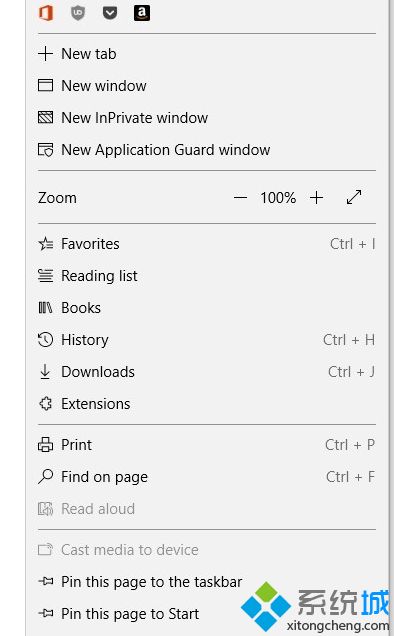
右键跳转菜单新增常用网站:为任务栏和开始菜单的Edge浏览器图标的跳转菜单新增了常用网站列表。现在,你可以右键点击任务栏和开始菜单的Edge浏览器图标,查看你最常访问的网站。你也可以在这个菜单里对重要的站点进行固定,或者右键点击以移除某个站点
对已搁置的标签页进行组织:已搁置的浏览器标签页现可以更好地组织了。在展开浏览器左上角“已搁置的标签页”这一选项时,你可以右键单击特定组别的标签页,将其重新命名。
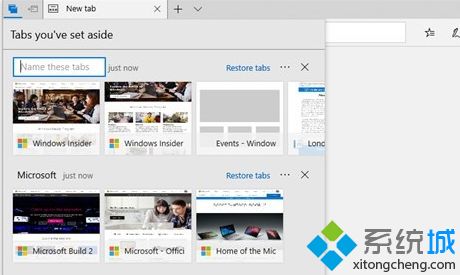
“下载”列表改进:为浏览器的“下载”列表增加了“复制下载链接”和“在文件夹中显示”的右键菜单选项。
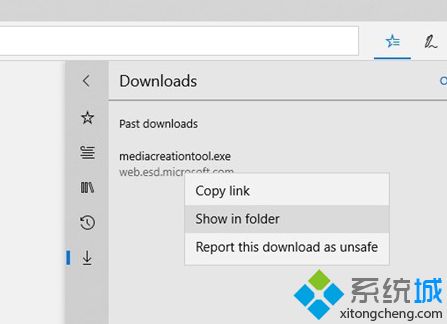
“讲述人”改进:
“讲述人”扫描模式改进:“讲述人”的扫描模式现已支持选择Edge浏览器和Word、Outlook、右键等大多数文字表层,并支持通过“Shift-”连选和“Ctrl+A”对文档进行全选。按组合键“Caps(大写锁定键)+ Shift +↓(下箭头)”,讲述人将会讲述当前部分的内容。若要查看讲述人全部的选择指令列表,你可以使用组合键“Caps+F1”。当你完成内容选定后,你可以按“Ctrl+C”进行复制,此过程将保留内容的格式信息。
注意:目前已知在Edge浏览器中向后选择会卡住,该问题将在之后得到修复。
内核调试的改进:
为IPv6增加了KDNET的支持。为了使IPv6所需的Header提供更大的空间,数据包的静负荷将减小。由此协议将得到更新,搭载最新版本调试器的主机PC可以用于调试只支持IPv4的PC。在此之后,新推出的SDK和WDK将添加这一支持。
任务管理器内存报告改进:
对任务管理器中UWP应用和进程所使用的内存管理进行了细微调整。任务管理器“进程”页面上,已暂停的UWP进程所使用内存将不再显示。此举意味着,系统可以在需要内存空间的情况下,从已在后台暂停的UWP进程中重新获取。
移动宽带(LTE)连接性改进:
在使用了20年NetAdapter(网络适配器)框架之后,Windows的网络堆栈将得到改变。新的框架引入了全新的、更可靠的网络驱动模型,充分发挥Windows驱动框架的优势带来更精准的数据路径。更多信息会随后公布。
新版Windows加入了基于NetAdapter框架的Mobile Broadband USB class驱动)。自该版本开始,这一驱动将变为默认驱动。
以上详细和大家分享Windows 10 RS5快速预览版17677系统Edge浏览器和“讲述人”功能,希望对大家操作电脑有所帮助。
相关教程:关闭Windows讲述人如何重新安装Windows系统Windows重置我告诉你msdn版权声明:以上内容作者已申请原创保护,未经允许不得转载,侵权必究!授权事宜、对本内容有异议或投诉,敬请联系网站管理员,我们将尽快回复您,谢谢合作!










